La comunicación instantánea tiene lugar en WhatsApp para muchos usuarios de Samsung casi todos los días. A menudo, no es sorprendente que falten fotografías vitales en las conversaciones debido a la eliminación accidental, el bloqueo del sistema (¿cómo arreglar el bloqueo del sistema Android?), Daño del dispositivo, etc. Puede que no sea fácil para la mayoría de las personas restaurar las imágenes de WhatsApp sin recurrir a un tutorial especializado. No tengo idea Cómo recuperar imágenes de WhatsApp eliminadas en Samsung ¿Después de un toque equivocado?
Bueno, vamos a compartir con ustedes los 5 enfoques más eficientes para ayudar a recuperar las fotos eliminadas de WhatsApp en Samsung. Vamos directamente al grano ahora.
Forma 1: Cómo recuperar fotos eliminadas de WhatsApp en Samsung a través de Android Data Recovery
Según los comentarios de la comunidad Samsung, algunos usuarios que prestan atención a este tema no han respaldado el contenido y han intentado muchos métodos, sino que han fallado. Ok, aquí viene una consulta: ¿cómo volver a las fotos eliminadas de WhatsApp sin copia de seguridad? Bueno, buena pregunta. Recuperación de datos de Android es el programa correcto que desea. Este es un software profesional de recuperación de imágenes eliminado de WhatsApp.
Importante: Se sugiere que recupere imágenes lo antes posible. Cuanto más tiempo retrase, mayores posibilidades de las imágenes se sobrescriben por otros datos.
¿Por qué elegir Android Data Recovery?
- Recupere completamente las imágenes de WhatsApp eliminadas en Samsung/Android sin copia de seguridad.
- Restaurar archivos de la memoria interna de Android, la tarjeta SD y la tarjeta SIM, que incluye WhatsApp, archivos adjuntos de WhatsApp, archivos multimedia, mensajes adjuntos, contactos, registros de llamadas, etc.
- Deje una vista previa y seleccione archivos específicos para la recuperación.
- Llegue bien con varios teléfonos/tabletas de Android, que cubre Samsung Galaxy S21/S20/S10/S10+/S9/S8/S7/S6/S5/S4, Galaxy Note 20/Note 10/Note 9/Nota 8/Nota 7/Nota 6/Nota 5, Galaxy Tab Series, etc.
- No divulgará su privacidad.
![]()
![]()
¿Cómo tomar/recuperar fotos eliminadas de WhatsApp en Samsung a través de Android Data Recovery?
Paso 1. Inicie la recuperación de datos de Android en su computadora
Instale y inicie el programa en su computadora y enlace Samsung a través de un cable USB. Este software detectará automáticamente el dispositivo. Aquí, puede ir directamente al modo «Android Data Recovery».
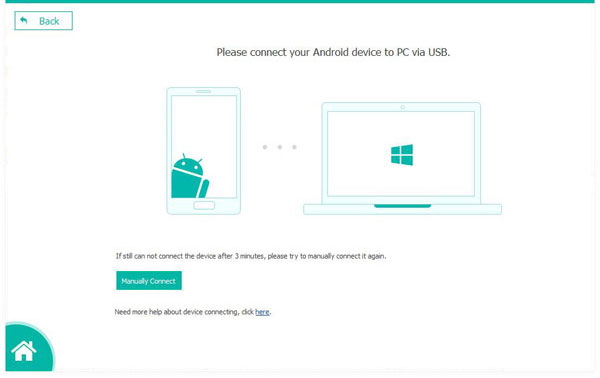
Paso 2. Marque los archivos adjuntos de WhatsApp para escanear
Habilite la depuración USB en Samsung cuando aparezca una ventana emergente en su teléfono. Luego, verá una ventana que le permite seleccionar los tipos de archivos que desea restaurar. Ahora, consulte «Adjuntos de WhatsApp» y toque «Siguiente».
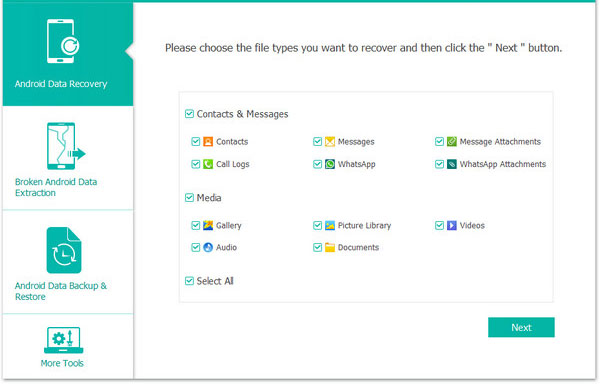
Paso 3. Recupere las fotos de Samsung eliminadas de WhatsApp
Pronto, todas sus fotos de WhatsApp serán escaneadas. Luego puede obtener una vista previa y elegir los elementos detallados para la recuperación. Finalmente, haga clic en «Recuperar» para guardarlos en esta computadora.
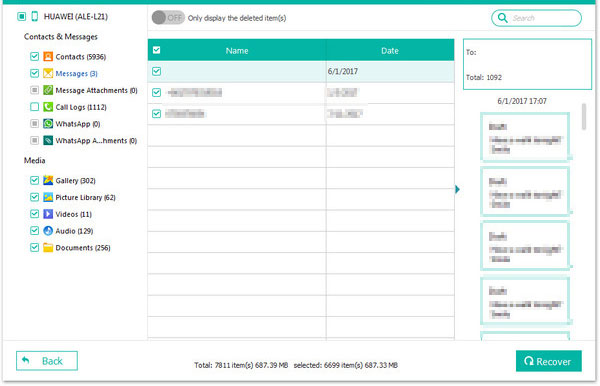
Puede que te guste:
Forma 2: cómo recuperar imágenes de whatsapp eliminadas en Samsung del almacenamiento del teléfono
Como sabrá, las imágenes que envíe y reciba en Samsung se guardará en una carpeta designada de forma predeterminada. Puede hacer que la recuperación de imágenes de WhatsApp del almacenamiento de su teléfono con la ayuda de un explorador de archivos de Android como Archivos de Google.
¿Cómo restaurar/recuperar las imágenes enviadas por WhatsApp en Samsung del almacenamiento del teléfono?
- Instale y abra archivos de Google en Samsung después de la descarga.
- Seleccione la opción «Archivos».
- Vaya a «Memoria interna»/»Almacenamiento del teléfono».
- Entra en la carpeta «WhatsApp».
- Busque y haga clic en el archivo «WhatsApp»> Seleccione «Medios».
- Elija «Imágenes de WhatsApp». Aquí, puede acceder a todos los medios enviados y recibidos en la plataforma.
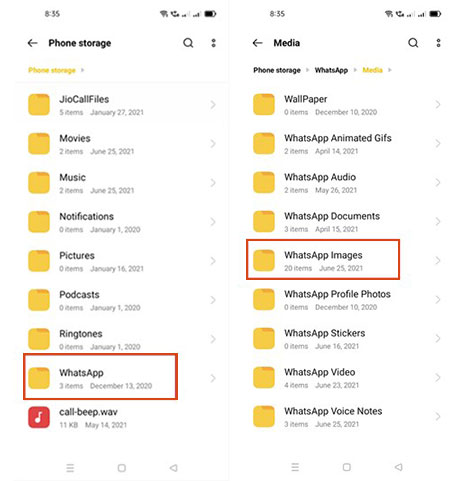
Más allá de lo anterior, notará una carpeta «enviada» y «recibida» que contiene todas las fotos que tiene o obtuvo. Puede consultarlos para verificar si faltan alguno de ellos.
Forma 3: Cómo recuperar las fotos de Samsung eliminadas en WhatsApp de Auto-Backup
No hay necesidad de decepcionarse al eliminar accidentalmente las imágenes en WhatsApp, ya que puede recuperar esas fotos perdidas de WhatsApp a través de su función Auto-Backup. Si no desactivó el auxilio de los mensajes de WhatsApp de las 2 AM, podría recuperar las imágenes desinstalando y reinstalando esta aplicación.
¿Quieres restaurar fotos eliminadas sin software de recuperación de imágenes de WhatsApp? Aquí le mostramos cómo descargar fotos eliminadas de WhatsApp en Samsung a través de Auto-Backup:
- Para comenzar las cosas, desinstale WhatsApp y luego reinstale.
- Aquí debe verificar su número, después de lo cual se le pedirá que restaure los chats y los medios desde su copia de seguridad local.
- Toque la opción «Restaurar» según lo solicitado.
- Tomar los pasos restaurará todos los archivos multimedia, incluidas fotos, videos, etc. y después de eso, se puede acceder fácilmente en su dispositivo Samsung.
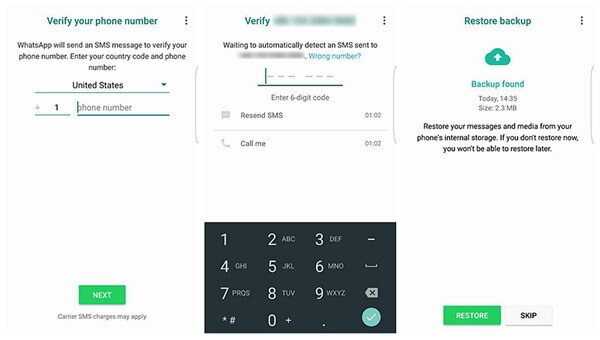
Nota: No es fácil encontrar fotos de WhatsApp de toneladas de artículos en el almacenamiento de Samsung. (¿Quiere liberar espacio en Samsung?) De lo contrario, si ha usado una aplicación de terceros para limpiar el caché de su teléfono, la imagen en el caché de memoria puede haberse eliminado.
Leer también:
Forma 4: Cómo obtener fotos eliminadas de WhatsApp en Samsung a través de Google Drive
Existen algunos métodos para crear una copia de seguridad de todos sus datos importantes de Samsung, como las imágenes de WhatsApp. Google Drive es una herramienta Peachy para la copia de seguridad y la restauración de archivos. Si mantuvo una copia de seguridad de su dispositivo a través de él, simplemente siga los pasos a continuación para aprender cómo obtener fotos eliminadas de WhatsApp en Samsung S21/S20/S10/S9/S8/S7 a través de Google Drive:
- Desinstale WhatsApp de su dispositivo Samsung.
- Reinstale la aplicación y ábrala.
- Inicie sesión en la misma cuenta de WhatsApp en el dispositivo.
- La página principal debe mostrarle dos opciones: «Restaurar» y «Skip».
- Seleccione «Restaurar» para recuperar los chats de WhatsApp eliminados, incluidas las fotos. (¿Cómo arreglar Google Drive no funciona?)
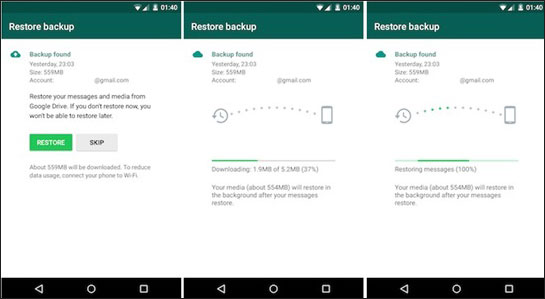
Forma 5: Cómo recuperar imágenes de WhatsApp eliminadas en Samsung de Interlocutors
Para comenzar, verifique si alguien retuvo una copia del mensaje con las fotos deseadas adjuntas en la conversación. Si subió una imagen y luego la retiró por sí mismo, existe una posibilidad decente de que el destinatario o algunas personas en un texto grupal aún tengan la imagen en su teléfono. Bueno, ¿cómo ver/encontrar fotos de Samsung eliminadas en WhatsApp de Interlocutors?
Read more: ¿Cómo guardar imágenes de WhatsApp? Consejos útiles aquí
Simplemente puede pedirle a los interlocutores que le envíen las imágenes. O puede pedirles que guarden los elementos en su teléfono y los compartan a través de herramientas como Google Drive o Google Photos. A medida que toca el icono de basura y luego la opción «Eliminar para mí», el que recibió los archivos no pierde acceso a él, suponiendo que los descargaron. Si elaboró accidentalmente el botón «Eliminar para todos», simplemente recurra a los otros cuatro enfoques según sus necesidades.
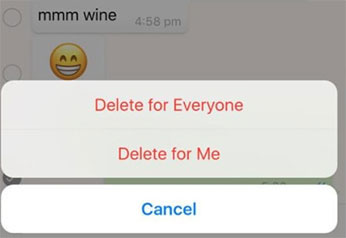
Consejos: ¿Cómo hacer una copia de seguridad de las imágenes de WhatsApp de Samsung a la computadora?
Si desea evitar la pérdida de datos de WhatsApp, será mejor que elija un excelente software de copia de seguridad de WhatsApp para ayudarlo a hacer una copia de seguridad de datos importantes de WhatsApp. La recuperación de Mobilekin para WhatsApp es un software que puede hacer una copia de seguridad de su contenido de WhatsApp con un solo clic, incluidos mensajes de WhatsApp, videos, audios, imágenes, pegatinas, archivos y enlaces, etc. Es seguro y seguro, y no tiene que preocuparse por ningún riesgo de pérdida de datos.
![]()
Para hacer una copia de seguridad de las imágenes de WhatsApp de Samsung a la computadora usando la recuperación de Mobilekin para WhatsApp, puede seguir estos pasos:
Paso 1. Descargue e instale la recuperación de Mobilekin para WhatsApp en su computadora. Conecte su teléfono Samsung a su computadora con un cable USB. Inicie la recuperación para WhatsApp y espere hasta que detecte su teléfono Samsung.

Paso 2. Una vez que se detecte su dispositivo, el proceso de copia de seguridad comenzará automáticamente. Durante el proceso de copia de seguridad, debe seguir las instrucciones en la pantalla para convertir en la ciencia de extremo a extremo para su copia de seguridad de WhatsApp.

Paso 3. Una vez que complete la ciencia de extremo a extremo, se creará una copia de seguridad encriptada para sus datos de WhatsApp en la computadora.

Paso 4. Una vez que se complete la copia de seguridad, seleccione «Adjuntos de WhatsApp» de la lista de tipos de datos y luego seleccione imágenes desde la ventana principal para la copia de seguridad.

Paso 5. Después de seleccionar las imágenes, haga clic en el botón «Recuperar a la computadora». Elija una carpeta en su computadora donde desea guardar las imágenes de WhatsApp y haga clic en «Aceptar».

Una vez que se completa la exportación, puede desconectar su teléfono Samsung desde su computadora y acceder a las imágenes de WhatsApp en su computadora desde la carpeta que seleccionó. ¡Eso es todo! Ha respaldado con éxito sus imágenes de WhatsApp de Samsung a su computadora utilizando la recuperación de Mobilekin para WhatsApp.
Conclusión
Bueno, ¿tienes la deriva general de esta publicación? En general, esto se refleja principalmente en los siguientes aspectos:
- Como acabamos de describir, el almacenamiento del teléfono Samsung nos facilita recuperar las imágenes de WhatsApp, pero es difícil obtener los artículos, y es posible que los haya eliminado del almacenamiento si limpia el caché móvil.
- Si se asegura de que la copia de seguridad que haya hecho incluye las imágenes que desea, puede obtenerlas de los archivos de copia de seguridad con facilidad.
- Suponiendo que alguna vez haya elegido «Eliminar para mí» mientras eliminas las fotos de WhatsApp de Samsung, también es una gran idea recuperar las imágenes recurriendo a los interlocutores.
- ¿Qué pasa si no ejecutó una copia de seguridad de su teléfono Samsung antes de la eliminación? Recuperación de datos de Android Seguramente es tu mejor apuesta. Dado esto, no dude en darle una descarga a este programa y pruébalo por su cuenta.
![]()
![]()
